在Linux虚拟机下配置apache构建web服务器
Linux系统Web服务的配置与应用
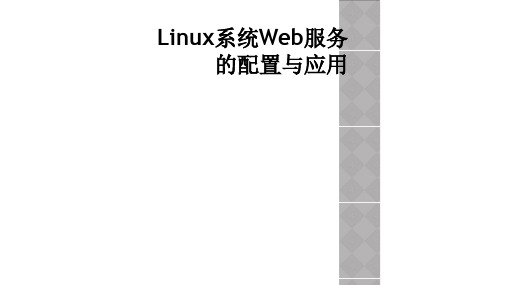
18
启动和停止Web服务 1.启动Web服务 /etc/init.d/httpd start 2.停止Web服务 /etc/init.d/httpd stop 3.重新启动Web服务 /etc/init.d/httpd restart
Linux
本章导读
Web服务的概述
Apache服务器
Apache服务器的安装
Apache服务的基本配置
启动和停止Web服务
CGI运行环境的配置
2
Web服务的概述
•
HTTP协议
•
Web服务
•
Web服务工作原理
3
HTTP协议
WWW的目的就是使信息更易于获取,而不管它们的
5
Web服务工作原理 ① Web浏览器使用HTTP命令向一个特定的服务器发出Web页面请求。 ② 若该服务器在特定端口(通常是TCP 80端口)处接收到Web页面请 求后,就发送一个应答并在客户和服务器之间建立连接。 ③ 服务器Web查找客户端所需文档,若Web服务器查找到所请求的文 档,就会将所请求的文档传送给Web浏览器。若该文档不存在,则 服务器会发送一个相应的错误提示文档给客户端。 ④ Web浏览器接收到文档后,就将它显示出来。 ⑤ 当客户端浏览完成后,就断开与服务器的连接。
21
【练习4】在Web服务器中建立一个名为test的虚拟目录,其对应的物理路径是/usr/local/test,并配置Web服务 器仅允许来自网络客户机的访问。
如何在Linux上安装和配置Apache服务器

如何在Linux上安装和配置Apache服务器Apache是一个流行的开源Web服务器软件,被广泛用于搭建和管理网站。
在Linux系统上安装和配置Apache服务器是一项基本的技能。
本文将介绍如何在Linux操作系统下安装和配置Apache服务器。
一、安装Apache服务器首先,打开终端窗口,并使用以下命令来更新软件包列表:sudo apt update接下来,使用以下命令来安装Apache服务器:sudo apt install apache2安装过程中,您需要输入管理员密码进行确认。
安装完成后,Apache服务器将自动启动。
二、配置Apache服务器1. 配置文件路径Apache的配置文件位于/etc/apache2目录下。
在终端中使用cd命令进入该目录:cd /etc/apache22. 主配置文件编辑主配置文件apache2.conf,使用以下命令打开该文件:sudo nano apache2.conf在打开的文件中,可以找到一些常用的配置选项,您可以根据需要进行修改。
例如,您可以更改服务器名称、监听端口等。
3. 虚拟主机配置虚拟主机配置允许您在同一台服务器上运行多个网站。
默认情况下,Apache服务器已经为您配置了一个默认的虚拟主机。
如果您想添加更多的虚拟主机,您可以在/etc/apache2/sites-available目录下创建配置文件。
使用以下命令进入该目录:cd /etc/apache2/sites-available使用以下命令创建一个新的虚拟主机配置文件,例如mywebsite.conf:sudo nano mywebsite.conf在此配置文件中,您可以设置您的网站的域名、目录路径和其他相关设置。
保存并关闭文件。
接下来,使用以下命令启用新的虚拟主机配置文件:sudo a2ensite mywebsite.conf最后,重新加载Apache服务器以应用配置更改:sudo service apache2 reload您的新虚拟主机现在应该已经生效了。
在Linux上搭建Web服务器的步骤

在Linux上搭建Web服务器的步骤在当今的数字化世界中,Web服务器作为承载和提供网页服务的重要组成部分,它的搭建对于Web应用程序的开发和部署具有至关重要的意义。
在本文中,我们将介绍在Linux操作系统上搭建Web服务器的步骤。
一、Linux环境准备1.选择合适的Linux发行版:目前常见的Linux发行版有Ubuntu、CentOS等,选择合适的发行版作为我们的Web服务器操作系统。
2.安装Linux操作系统:根据所选择的Linux发行版,进行系统的安装。
安装过程中需要设置用户名、密码等相关配置。
二、安装所需软件1.安装Apache服务器:Apache是目前最广泛使用的Web服务器软件之一。
在Linux上安装Apache可以通过包管理工具进行安装,以Ubuntu为例,命令如下:```sudo apt-get update //更新软件源sudo apt-get install apache2 //安装Apache```2.安装PHP解释器:PHP是一种广泛使用的服务器端脚本语言,用于动态生成Web页面。
同样使用包管理工具进行安装,以Ubuntu为例,命令如下:```sudo apt-get install php libapache2-mod-php //安装PHP和Apache模块```3.安装MySQL数据库:MySQL是一种开源的关系型数据库管理系统,用于存储和管理网站所需的数据。
以Ubuntu为例,命令如下:```sudo apt-get install mysql-server //安装MySQL服务器sudo mysql_secure_installation //进行安全设置```三、配置服务器1.配置Apache服务器:Apache的配置文件位于/etc/apache2目录下,通过编辑该文件可以对服务器进行相关配置。
```sudo nano /etc/apache2/apache2.conf //编辑配置文件```在配置文件中可以设置服务器的根目录、虚拟主机等信息。
虚拟机中如何在Linux上安装和配置Apache服务器
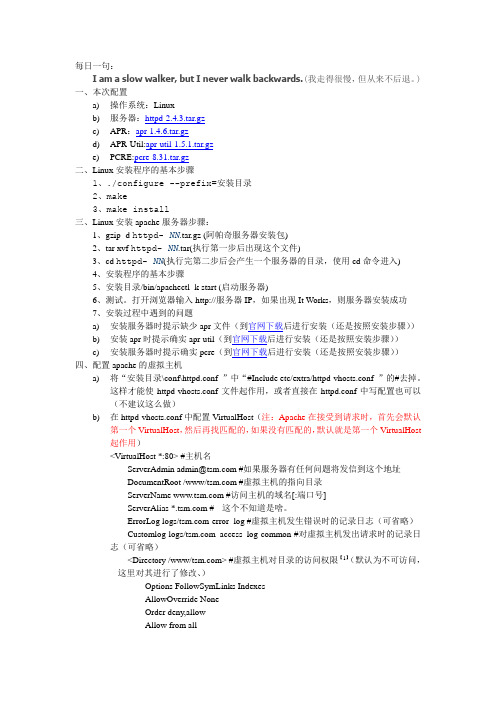
每日一句:I am a slow walker, but I never walk backwards.(我走得很慢,但从来不后退。
)一、本次配置a)操作系统:Linuxb)服务器:httpd-2.4.3.tar.gzc)APR:apr-1.4.6.tar.gzd)APR-Util:apr-util-1.5.1.tar.gze)PCRE:pcre-8.31.tar.gz二、Linux安装程序的基本步骤1、./configure --prefix=安装目录2、make3、make install三、Linux安装apache服务器步骤:1、gzip -d httpd- NN.tar.gz (阿帕奇服务器安装包)2、tar xvf httpd- NN.tar(执行第一步后出现这个文件)3、cd httpd- NN(执行完第二步后会产生一个服务器的目录,使用cd命令进入)4、安装程序的基本步骤5、安装目录/bin/apachectl -k start (启动服务器)6、测试。
打开浏览器输入http://服务器IP,如果出现It Works,则服务器安装成功7、安装过程中遇到的问题a)安装服务器时提示缺少apr文件(到官网下载后进行安装(还是按照安装步骤))b)安装apr时提示确实apr-util(到官网下载后进行安装(还是按照安装步骤))c)安装服务器时提示确实pcre(到官网下载后进行安装(还是按照安装步骤))四、配置apache的虚拟主机a)将“安装目录\conf\httpd.conf ”中“#Include etc/extra/httpd-vhosts.conf ”的#去掉。
这样才能使httpd-vhosts.conf文件起作用,或者直接在httpd.conf中写配置也可以(不建议这么做)b)在httpd-vhosts.conf中配置VirtualHost(注:Apache在接受到请求时,首先会默认第一个VirtualHost,然后再找匹配的,如果没有匹配的,默认就是第一个VirtualHost起作用)<VirtualHost *:80> #主机名ServerAdmin admin@ #如果服务器有任何问题将发信到这个地址DocumentRoot /www/ #虚拟主机的指向目录ServerName #访问主机的域名[:端口号]ServerAlias * #- -这个不知道是啥。
Linux下Apache服务的部署和配置

Linux下Apache服务的部署和配置⽬录1 Apache的作⽤2 Apache的安装3 apache的启⽤4 apache的基本信息5 apache的访问控制5.1 基于客户端ip的访问控制5.2 基于⽤户认证的访问控制6 apache的虚拟主机7 apache的加密访问8 ⽹页重写9 正向代理10 反向代理11 apache ⽀持的语⾔1 Apache的作⽤解析⽹页语⾔,如html,php,jsp等接收web⽤户的请求,并给予⼀定的响应2 Apache的安装安装apche软件:dnf install httpd.x86_64 -y3 apache的启⽤开启apache服务并设置开机启动:systemctl enable --now httpd查看apache服务的状态:systemctl enable --now httpd查看⽕墙信息:firewall-cmd --list-all 在⽕墙中永久开启http服务:firewall-cmd --permanent --add-service=http在⽕墙中永久开启https服务: f irewall-cmd --permanent --add-service=https在不改变当前⽕墙状态的情况下刷新防⽕墙:firewall-cmd --reload4 apache的基本信息apche的基本信息服务名称:httpd主配置⽂件:/etc/httpd/conf/httpd.conf⼦配置⽂件:/etc/httpd/conf.d/*.conf默认发布⽬录:/var/www/html默认端⼝:80 (http),443(https)⽇志⽂件:/etc/httpd/logs开启apche服务后,输⼊ip查看默认发布页⾯:(1)更改apche服务的端⼝号查看httpd服务的默认端⼝号:netstat -antlupe |grep httpd编辑配置⽂件:/etc/httpd/conf/httpd.conf,修改端⼝号重启httpd服务:systemctl restart httpd查看httpd服务的端⼝号:netsat -antlupe | grep httpd更改端⼝号后,输⼊ip后⽆法正常连接,原因是8080端⼝未添加在⽕墙中在防⽕墙⾥添加888端⼝号:firewall-cmd --permanent --add-port=888/tcp在不改变当前⽕墙状态的情况下刷新防⽕墙:firewall-cmd --reload输⼊IP地址:端⼝号,可以正常访问(2)修改apche的默认发布⽂件默认⽬录:cd /var/www/html在⽂件默认发布⽬录下新建⼀个⽂件index.html输⼊:http://172.25.254.144查看默认发布⽂件就是访问apache时没有指定⽂件名,即默认访问的⽂件,此⽂件可以指定多个,但有访问顺序。
Linux下Apache的安装与配置
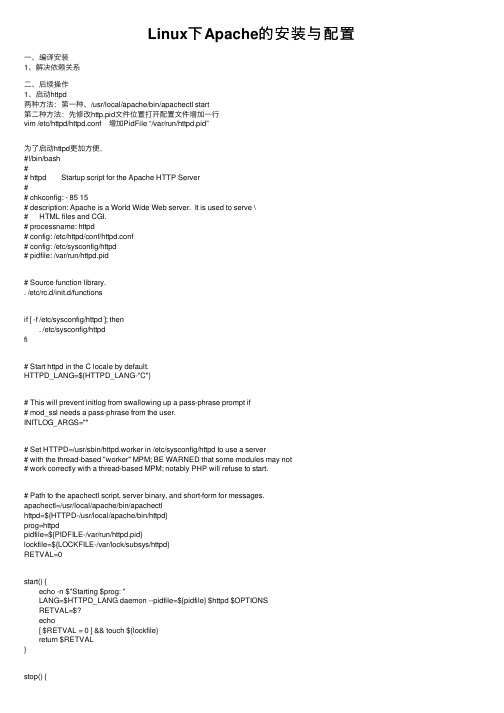
Linux下Apache的安装与配置⼀、编译安装1、解决依赖关系⼆、后续操作1、启动httpd两种⽅法:第⼀种、/usr/local/apache/bin/apachectl start第⼆种⽅法:先修改http.pid⽂件位置打开配置⽂件增加⼀⾏vim /etc/httpd/httpd.conf 增加PidFile “/var/run/httpd.pid”为了启动httpd更加⽅便,#!/bin/bash## httpd Startup script for the Apache HTTP Server## chkconfig: - 85 15# description: Apache is a World Wide Web server. It is used to serve \# HTML files and CGI.# processname: httpd# config: /etc/httpd/conf/httpd.conf# config: /etc/sysconfig/httpd# pidfile: /var/run/httpd.pid# Source function library.. /etc/rc.d/init.d/functionsif [ -f /etc/sysconfig/httpd ]; then. /etc/sysconfig/httpdfi# Start httpd in the C locale by default.HTTPD_LANG=${HTTPD_LANG-"C"}# This will prevent initlog from swallowing up a pass-phrase prompt if# mod_ssl needs a pass-phrase from the user.INITLOG_ARGS=""# Set HTTPD=/usr/sbin/httpd.worker in /etc/sysconfig/httpd to use a server# with the thread-based "worker" MPM; BE WARNED that some modules may not# work correctly with a thread-based MPM; notably PHP will refuse to start.# Path to the apachectl script, server binary, and short-form for messages.apachectl=/usr/local/apache/bin/apachectlhttpd=${HTTPD-/usr/local/apache/bin/httpd}prog=httpdpidfile=${PIDFILE-/var/run/httpd.pid}lockfile=${LOCKFILE-/var/lock/subsys/httpd}RETVAL=0start() {echo -n $"Starting $prog: "LANG=$HTTPD_LANG daemon --pidfile=${pidfile} $httpd $OPTIONSRETVAL=$?echo[ $RETVAL = 0 ] && touch ${lockfile}return $RETVAL}stop() {echo -n $"Stopping $prog: "killproc -p ${pidfile} -d 10 $httpdRETVAL=$?echo[ $RETVAL = 0 ] && rm -f ${lockfile} ${pidfile}}reload() {echo -n $"Reloading $prog: "if ! LANG=$HTTPD_LANG $httpd $OPTIONS -t >&/dev/null; thenRETVAL=$?echo $"not reloading due to configuration syntax error"failure $"not reloading $httpd due to configuration syntax error"elsekillproc -p ${pidfile} $httpd -HUPRETVAL=$?fiecho}# See how we were called.case "$1" instart)start;;stop)stop;;status)status -p ${pidfile} $httpdRETVAL=$?;;restart)stopstart;;condrestart)if [ -f ${pidfile} ] ; thenstopstartfi;;reload)reload;;graceful|help|configtest|fullstatus)$apachectl $@RETVAL=$?;;*)echo $"Usage: $prog {start|stop|restart|condrestart|reload|status|fullstatus|graceful|help|configtest}" exit 1esacexit $RETVAL将以上代码加⼊到vim /etc/init.d/httpd中⽽后为此脚本赋予执⾏权限:chmod +x /etc/rc.d/init.d/httpd加⼊服务列表:chkconfig --add httpd给3,5启动chkconfig --level 3,5 httpd on最后加路径将 export PATH=$PATH:/usr/local/apache/binvim /etc/profile.d/httpd.sh完成后重新登录就可以了。
linux-Apache 配置
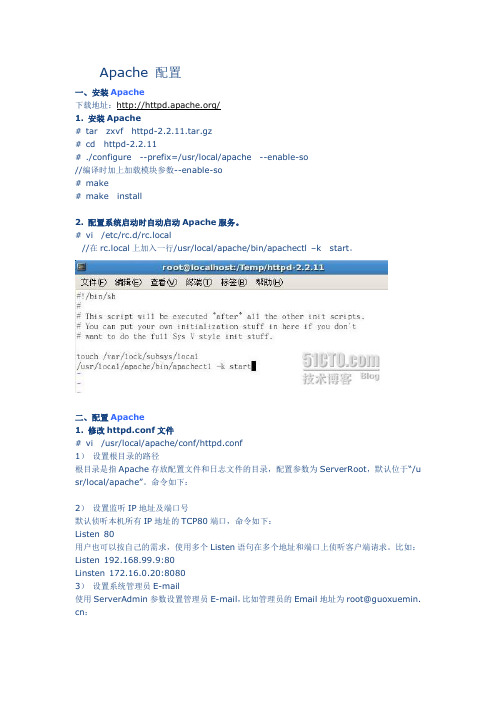
Apache 配置一、安装Apache下载地址:/1. 安装Apache# tar zxvf httpd-2.2.11.tar.gz# cd httpd-2.2.11# ./configure --prefix=/usr/local/apache --enable-so//编译时加上加载模块参数--enable-so# make# make install2. 配置系统启动时自动启动Apache服务。
# vi /etc/rc.d/rc.local//在rc.local上加入一行/usr/local/apache/bin/apachectl –k start。
二、配置Apache1. 修改httpd.conf文件# vi /usr/local/apache/conf/httpd.conf1)设置根目录的路径根目录是指Apache存放配置文件和日志文件的目录,配置参数为ServerRoot,默认位于“/u sr/local/apache”。
命令如下:2)设置监听IP地址及端口号默认侦听本机所有IP地址的TCP80端口,命令如下:Listen 80用户也可以按自己的需求,使用多个Listen语句在多个地址和端口上侦听客户端请求。
比如:Listen 192.168.99.9:80Linsten 172.16.0.20:80803)设置系统管理员E-m ail使用ServerAdmin参数设置管理员E-m ail,比如管理员的Email地址为root@guoxuemin. cn:4)设置服务器主机的名称参数ServerName用来设置服务器的主机名称,如果没有域名则填入服务器的IP地址,比如服务器的IP地址为192.168.99.9:5)设置主目录的路径用户可以使用参数Document Root配置服务器主目录默认路径,比如,主目录路径为:6)设置默认文件Apache的默认文件名为index.ht ml,可以使用Directory Index参数来配置,比如,将ind ex.php设置为默认文件名:7)测试:打开浏览器,输入地址:http://192.168.99.9,可以打开站点了:2. 配置目录权限使用<Directory 目录路径>和</Directory>设置目录的权限。
Linux网络操作系统项目教程项目13配置与管理Apache服务器ppt课件
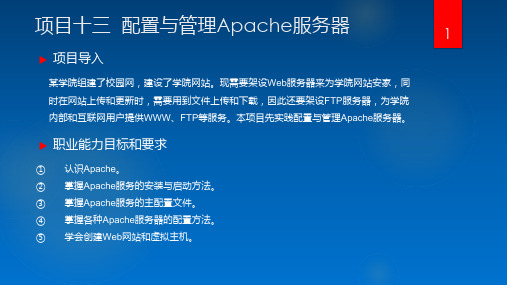
③ 让防火墙放行http服务,重启httpd服务。
[root@RHEL7-1 ~]# firewall-cmd --permanent --add-service=http[root@RHEL7-1 ~]# firewall-cmd --reload[root@RHEL7-1 ~]# firewall-cmd --list-all
图13-4 Apache服务器运行正常
任务2 认识Apache服务器的配置文件
在Linux系统中配置服务,其实就是修改服务的配置文件,httpd服务程序的主要配置文件及存放位置如表13-1所示。
Apache服务器的主配置文件是httpd.conf,该文件通常存放在/etc/httpd/conf目录下。文件看起来很复杂,其实很多是注释内容。本节先作大略介绍,后面的章节将给出实例,非常容易理解。
HTTP(Hypertext Transfer Protocol,超文本传输协议)可以算得上是目前国际互联网基础上的一个重要组成部分。而Apache、IIS服务器是HTTP协议的服务器软件,微软的Internet Explorer和Mozilla的Firefox则是HTTP协议的客户端实现。
(2)更改当前的SELinux值,后面可以跟Enforcing、Permissive或者1、0。[root@RHEL7-1 ~]# setenforce 0[root@RHEL7-1 ~]# getenforcePermissive
13.2.3 子任务3 测试httpd服务是否安装成功
启动Apache服务器,并设置开机自动加载Apache服务。[root@RHEL7-1 ~]# systemctl start httpd[root@RHEL7-1 ~]# systemctl enable httpd[root@RHEL7-1 ~]# firefox http://127.0.0.1如果看到图13-4所示的提示信息,则表示Apache服务器已安装成功。也可以在Applications菜单中直接启动firefox,然后输入在地址栏输入http://127.0.0.1,测试是否成功安装。
Linux——搭建Apache(httpd)服务器
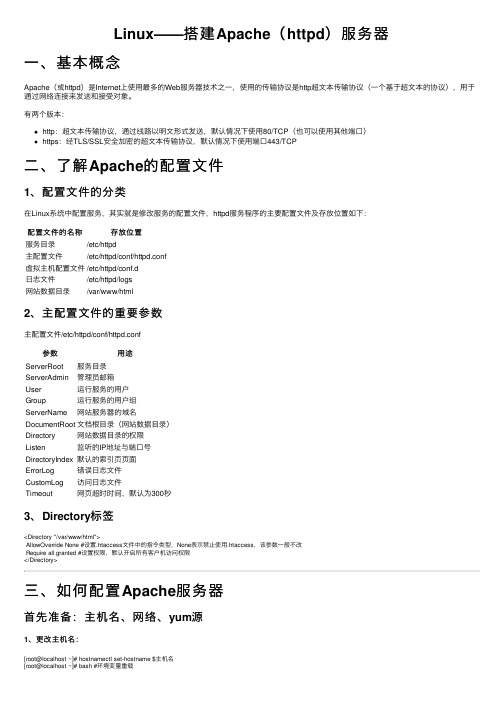
Linux——搭建Apache(httpd)服务器⼀、基本概念Apache(或httpd)是Internet上使⽤最多的Web服务器技术之⼀,使⽤的传输协议是http超⽂本传输协议(⼀个基于超⽂本的协议),⽤于通过⽹络连接来发送和接受对象。
有两个版本:http:超⽂本传输协议,通过线路以明⽂形式发送,默认情况下使⽤80/TCP(也可以使⽤其他端⼝)https:经TLS/SSL安全加密的超⽂本传输协议,默认情况下使⽤端⼝443/TCP⼆、了解Apache的配置⽂件1、配置⽂件的分类在Linux系统中配置服务,其实就是修改服务的配置⽂件,httpd服务程序的主要配置⽂件及存放位置如下:配置⽂件的名称存放位置服务⽬录/etc/httpd主配置⽂件/etc/httpd/conf/httpd.conf虚拟主机配置⽂件/etc/httpd/conf.d⽇志⽂件/etc/httpd/logs⽹站数据⽬录/var/www/html2、主配置⽂件的重要参数主配置⽂件/etc/httpd/conf/httpd.conf参数⽤途ServerRoot服务⽬录ServerAdmin管理员邮箱User运⾏服务的⽤户Group运⾏服务的⽤户组ServerName⽹站服务器的域名DocumentRoot⽂档根⽬录(⽹站数据⽬录)Directory⽹站数据⽬录的权限Listen监听的IP地址与端⼝号DirectoryIndex默认的索引页页⾯ErrorLog错误⽇志⽂件CustomLog访问⽇志⽂件Timeout⽹页超时时间,默认为300秒3、Directory标签<Directory "/var/www/html">AllowOverride None #设置.htaccess⽂件中的指令类型,None表⽰禁⽌使⽤.htaccess,该参数⼀般不改Require all granted #设置权限,默认开启所有客户机访问权限</Directory>三、如何配置Apache服务器⾸先准备:主机名、⽹络、yum源1、更改主机名:[root@localhost ~]# hostnamectl set-hostname $主机名[root@localhost ~]# bash #环境变量重载2、配置⽹络(1)虚拟交换机、⽹络适配器选择仅主机模式,并且配置为192.168.100.0⽹段;(2)编辑⽹络配置⽂件:[root@localhost ~]# vim /etc/sysconfig/network-scripts/ifcfg-ens33修改: BOOTPROTO=static #改为静态IP地址ONBOOT=yes #改为开机⾃启IPADDR=192.168.100.10PREFIX=24 或者 NETMASK=255.255.255.0(3)重启⽹络服务:[root@localhost ~]# systemctl restart network3、配置yum源(1)先在VMware⾥⾯把系统镜像⽂件连接到虚拟机的光驱上;(2)挂载光驱⾥的镜像:[root@localhost ~]# mount /dev/cdrom /media(3)修改yum源配置⽂件:[root@localhost ~]# vim /etc/yum.repos.d/local.repo[rhel]name=rhelbaseurl=file:///mediaenabled=1gpgcheck=0(4)清空yum源缓存信息:[root@localhost ~]# yum clean all(5)检索当前yum源信息:[root@localhost ~]# yum repolist任务⼀:配置简单的httpd服务1、安装httpd服务[root@server ~]# yum -y install httpd2、启动httpd服务[root@server ~]# systemctl restart httpd[root@server ~]# systemctl enable httpd3、配置防⽕墙[root@server ~]# firewall-cmd --permanent --add-service=http[root@server ~]# firewall-cmd --reload4、关闭SELinux[root@server ~]# setenforce 05、客户端测试[root@client ~]# firefox http://IP地址或者 curl http://IP地址任务⼆:配置基于⽤户的个⼈⽹站注意:该⽤户必须在Linux系统中存在1、新建⼀个⽤户(⽹站基于该⽤户)[root@server ~]# useradd user0[root@server ~]# passwd user02、修改⽤户的家⽬录权限,使其他⽤户具有读取和执⾏的权限[root@server ~]# chmod -R 705 /home/user03、创建存放⽤户个⼈主页空间的⽬录,写user0的⽹页⽂件[root@server ~]# mkdir /home/user0/public_html[root@server ~]# cd /home/user0/public_html[root@server ~]# echo "this is user0's web">>index.html4、修改基于⽤户的httpd配置⽂件[root@server ~]# vim /etc/httpd/conf.d/userdir.conf修改: UserDir enabled #开启,表⽰让httpd服务程序开启个⼈⽤户主页功能UserDir public_html #去注释,UserDir参数表⽰⽹站数据在⽤户家⽬录中的保存⽬录名称5、配置防⽕墙(同上)[root@server ~]# firewall-cmd --permanent --add-service=http[root@server ~]# firewall-cmd --reload6、修改selinux权限[root@server ~]# getsebool -a|grep home[root@server ~]# setsebool httpd_enable_homedirs on7、重启服务[root@server ~]# systemctl restart httpd8、客户端测试[root@client ~]# firefox http://IP地址/~username 或者curl http://IP地址/~username任务三:配置基于域名访问的虚拟主机1、新建虚拟主机的⽹页⽂件[root@server ~]# mkdir /www/one /www/two[root@server ~]# cd /www/one[root@server ~]# echo "this is a web for virtual host one">>index.html[root@server ~]# cd /www/two[root@server ~]# echo "this is a web for virtual host two">>index.html[root@server ~]# chmod o+x /www2、配置虚拟主机的⽂件[root@server ~]# cd /etc/httpd/conf.d[root@server ~]# vim vhost.conf<Directory /www/one> #设置⽹站⽬录权限Require all granted #开启所有客户机访问权限</Directory><VirtualHost 192.168.100.10> #虚拟主机ServerName #定义服务器名称DocumentRoot /www/one/ #⽹站数据⽬录</VirtualHost><Directory /www/two>Require all granted</Directory><VirtualHost 192.168.100.11>ServerName DocumentRoot /www/two/</VirtualHost>3、做域名解析⽂件server/client[root@server ~]# vim /etc/hosts192.168.100.10 192.168.100.11 4、配置防⽕墙(同上)[root@server ~]# firewall-cmd --permanent --add-service=http[root@server ~]# firewall-cmd --reload5、修改虚拟主机⽹页⽂件的selinux上下⽂类型[root@server ~]# semanage fcontext -a -t httpd_sys_content_t '/www(/.*)?'[root@server ~]# restorecon -RFv /www6、重启服务[root@server ~]# systemctl restart httpd任务四:配置基于端⼝访问的虚拟主机1——新建虚拟主机的⽹页⽂件[root@server ~]# mkdir /www/8088[root@server ~]# echo "this is a web for port 8088 ">>index.html[root@server ~]# mkdir /www/8089[root@server ~]# echo "this is a web for port 8089 ">>index.html2——配置虚拟主机的⽂件[root@server ~]# cd /etc/httpd/conf.d[root@server ~]# vim vhost.conf<Directory /www/8088/>Require all granted</Directory><virtualHost 192.168.100.10:8088>DocumentRoot /www/8088/</virtualHost><Directory /www/8089/>Require all granted</Directory><virtualHost 192.168.100.10:8089>DocumentRoot /www/8089/</virtualHost>3、配置防⽕墙[root@server ~]# firewall-cmd --permanent --zone=public --add-port=8089/tcp[root@server ~]# firewall-cmd --permanent --zone=public --add-port=8088/tcp[root@server ~]# firewall-cmd --reload4、关闭SELinux[root@server ~]# setenforce 05、重启服务[root@server ~]# systemctl restart httpd6、使⽤浏览器访问任务五:配置基于TLS加密的虚拟主机注意:经TLS/SSL安全加密的超⽂本传输协议,默认情况下使⽤端⼝443/TCP 1、安装TLS加密软件,⽹站内容不⽤明⽂传输[root@server ~]# yum -y install mod_ssl2、⽣成密钥[root@server ~]# openssl genrsa >tlsweb.key3、⽣成证书请求⽂件[root@server ~]# openssl req -new -key tlsweb.key > tlsweb.csr4、⽣成证书⽂件[root@server ~]# openssl req -x509 -days 365 -key tlsweb.key -in tlsweb.csr >tlsweb.crt5、修改ssl.conf配置⽂件[root@server ~]# vim /etc/httpd/conf.d/ssl.confSSLCertificateFile /etc/pki/tls/certs/tlsweb.crtSSLCertificateKeyFile /etc/pki/tls/private/tlsweb.key6、把证书⽂件拷贝到ssl.conf配置⽂件⾥的对应路径下⾯[root@server ~]# cp tlsweb.crt /etc/pki/tls/certs/7、把秘钥⽂件拷贝到ssl.conf配置⽂件⾥的对应路径下⾯[root@server ~]# cp tlsweb.key /etc/pki/tls/private/。
Linux部署高并发WEB服务器性能优化策略
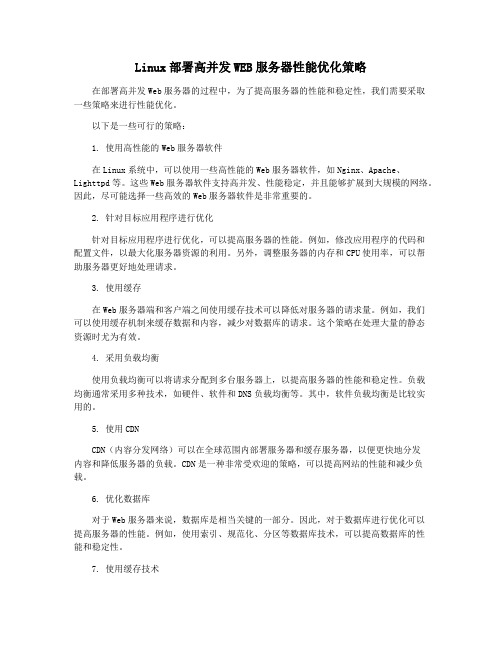
Linux部署高并发WEB服务器性能优化策略在部署高并发Web服务器的过程中,为了提高服务器的性能和稳定性,我们需要采取一些策略来进行性能优化。
以下是一些可行的策略:1. 使用高性能的Web服务器软件在Linux系统中,可以使用一些高性能的Web服务器软件,如Nginx、Apache、Lighttpd等。
这些Web服务器软件支持高并发、性能稳定,并且能够扩展到大规模的网络。
因此,尽可能选择一些高效的Web服务器软件是非常重要的。
2. 针对目标应用程序进行优化针对目标应用程序进行优化,可以提高服务器的性能。
例如,修改应用程序的代码和配置文件,以最大化服务器资源的利用。
另外,调整服务器的内存和CPU使用率,可以帮助服务器更好地处理请求。
3. 使用缓存在Web服务器端和客户端之间使用缓存技术可以降低对服务器的请求量。
例如,我们可以使用缓存机制来缓存数据和内容,减少对数据库的请求。
这个策略在处理大量的静态资源时尤为有效。
4. 采用负载均衡使用负载均衡可以将请求分配到多台服务器上,以提高服务器的性能和稳定性。
负载均衡通常采用多种技术,如硬件、软件和DNS负载均衡等。
其中,软件负载均衡是比较实用的。
5. 使用CDNCDN(内容分发网络)可以在全球范围内部署服务器和缓存服务器,以便更快地分发内容和降低服务器的负载。
CDN是一种非常受欢迎的策略,可以提高网站的性能和减少负载。
6. 优化数据库对于Web服务器来说,数据库是相当关键的一部分。
因此,对于数据库进行优化可以提高服务器的性能。
例如,使用索引、规范化、分区等数据库技术,可以提高数据库的性能和稳定性。
7. 使用缓存技术对于高并发服务器,缓存技术是必不可少的。
缓存技术可以减少服务器的负载,提高响应速度,并提高服务器的可扩展性。
例如,使用Redis、Memcached等缓存机制,可以减少对数据库的请求,提高服务器的性能。
8. 使用CDN和反向代理使用CDN和反向代理可以提高服务器的性能和稳定性。
RHEL6:apache_tomcat
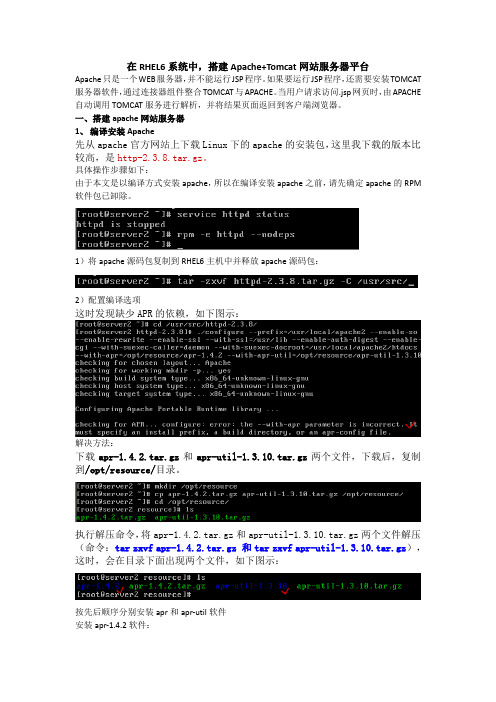
在RHEL6系统中,搭建Apache+Tomcat网站服务器平台Apache只是一个WEB服务器,并不能运行JSP程序。
如果要运行JSP程序,还需要安装TOMCAT 服务器软件,通过连接器组件整合TOMCAT与APACHE。
当用户请求访问.jsp网页时,由APACHE 自动调用TOMCAT服务进行解析,并将结果页面返回到客户端浏览器。
一、搭建apache网站服务器1、编译安装Apache先从apache官方网站上下载Linux下的apache的安装包,这里我下载的版本比较高,是http-2.3.8.tar.gz。
具体操作步骤如下:由于本文是以编译方式安装apache,所以在编译安装apache之前,请先确定apache的RPM 软件包已卸除。
1)将apache源码包复制到RHEL6主机中并释放apache源码包:2)配置编译选项这时发现缺少APR的依赖,如下图示:解决方法:下载apr-1.4.2.tar.gz和apr-util-1.3.10.tar.gz两个文件,下载后,复制到/opt/resource/目录。
执行解压命令,将apr-1.4.2.tar.gz和apr-util-1.3.10.tar.gz两个文件解压(命令:tar zxvf apr-1.4.2.tar.gz 和tar zxvf apr-util-1.3.10.tar.gz),这时,会在目录下面出现两个文件,如下图示:按先后顺序分别安装apr和apr-util软件安装apr-1.4.2软件:安装apr-util软件:至此,安装apache所需apr的环境已经安装完毕。
但安装apache执行./configure时仍会报错,错误信息如下:解决方法:通过YUM安装下面的软件包重新执行./configure命令完成配置编译选项:3)编译并安装apache程序等侍apache编译安装完成,时间会很长,请耐心等侍。
至此tar版的apache的安装已经完毕。
Linux怎么配置Web服务器
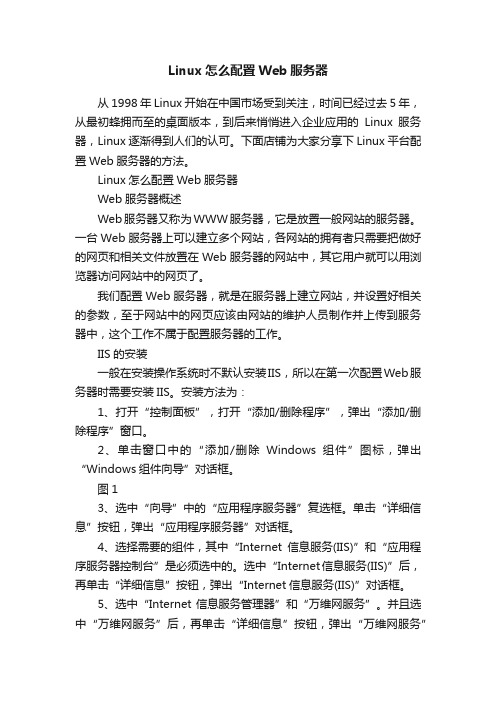
Linux怎么配置Web服务器从1998年Linux开始在中国市场受到关注,时间已经过去5年,从最初蜂拥而至的桌面版本,到后来悄悄进入企业应用的Linux服务器,Linux逐渐得到人们的认可。
下面店铺为大家分享下Linux平台配置Web服务器的方法。
Linux怎么配置Web服务器Web服务器概述Web服务器又称为WWW服务器,它是放置一般网站的服务器。
一台Web服务器上可以建立多个网站,各网站的拥有者只需要把做好的网页和相关文件放置在Web服务器的网站中,其它用户就可以用浏览器访问网站中的网页了。
我们配置Web服务器,就是在服务器上建立网站,并设置好相关的参数,至于网站中的网页应该由网站的维护人员制作并上传到服务器中,这个工作不属于配置服务器的工作。
IIS的安装一般在安装操作系统时不默认安装IIS,所以在第一次配置Web服务器时需要安装IIS。
安装方法为:1、打开“控制面板”,打开“添加/删除程序”,弹出“添加/删除程序”窗口。
2、单击窗口中的“添加/删除Windows组件”图标,弹出“Windows组件向导”对话框。
图13、选中“向导”中的“应用程序服务器”复选框。
单击“详细信息”按钮,弹出“应用程序服务器”对话框。
4、选择需要的组件,其中“Internet信息服务(IIS)”和“应用程序服务器控制台”是必须选中的。
选中“Internet信息服务(IIS)”后,再单击“详细信息”按钮,弹出“Internet信息服务(IIS)”对话框。
5、选中“Internet信息服务管理器”和“万维网服务”。
并且选中“万维网服务”后,再单击“详细信息”按钮,弹出“万维网服务”对话框。
6、其中的“万维网服务”必须选中。
如果想要服务器支持ASP,还应该选中“Active Server Pages”。
逐个单击“确定”按钮,关闭各对话框,直到返回图1的“Windows组件向导”对话框。
7、单击“下一步”按钮,系统开始IIS的安装,这期间可能要求插入Windows Server 2003安装盘,系统会自动进行安装工作。
Linux网站服务虚拟主机,访问限制web
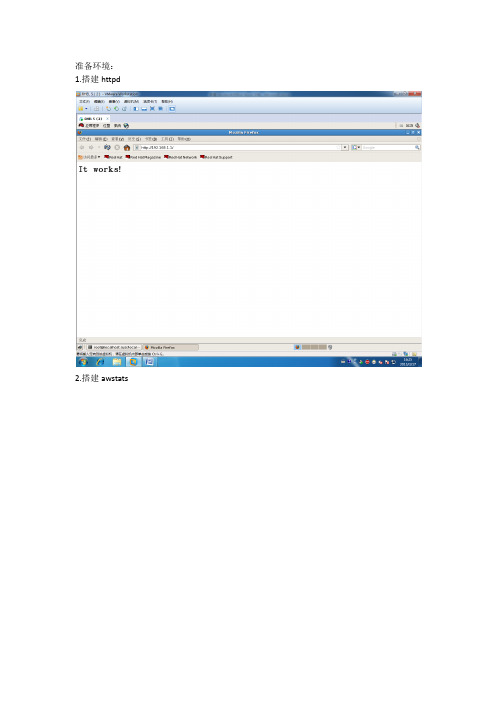
准备环境:1.搭建httpd2.搭建awstats一、web服务器的访问控制(一)IP地址限制[root@localhost tools]# vim /usr/local/httpd/conf/httpd.conf 编辑文件修改:<Directory "/usr/local/awstats/wwwroot">Options NoneAllowOverride NoneOrder deny,allowDeny from 192.168.1.2/24</Directory>[root@localhost tools]# /usr/local/bin/apachectl stop 关闭服务[root@localhost tools]# /usr/local/bin/apachectl start 启动服务验证:(二)用户权限限制[root@localhost ~]# cd /usr/local/httpd/创建hehe用户认证数据文库[root@localhost httpd]# bin/htpasswd -c /usr/local/httpd/conf/.awspwd hehe New password:Re-type new password:Adding password for user hehe[root@localhost httpd]# bin/htpasswd /usr/local/httpd/conf/.awspwd haha New password:Re-type new password:Adding password for user haha[root@localhost httpd]# vim /usr/local/httpd/conf/httpd.conf添加:<Directory "/usr/local/awstats/wwwroot">Options NoneAllowOverride NoneOrder allow,denyallow from allAuthName "qing wo chi fan" 描述信息AuthType Basic 启用基本认证AuthUserFile /usr/local/httpd/conf/.awspwd 读取用户数据文件require valid-user 通过认证的将能正常访问</Directory>验证:二、虚拟主机(一)基于域名[root@www ~]# vim /usr/local/httpd/conf/extra/httpd-vhosts.conf NameVirtualHost 192.168.1.1:80<Directory "/www">Order allow,denyallow from all</Directory><VirtualHost 192.168.1.1:80>DocumentRoot "/www/benet"ServerName ErrorLog "logs/-error_log"CustomLog "logs/-access_log" common</VirtualHost><VirtualHost 192.168.1.1:80>DocumentRoot "/www/accp"ServerName ErrorLog "logs/-error_log"CustomLog "logs/-access_log" common</VirtualHost>[root@www ~]# /usr/local/httpd/bin/apachectl stop[root@www ~]# /usr/local/httpd/bin/apachectl start客户端验证://(二)基于IP[root@www ~]# vim /usr/local/httpd/conf/extra/httpd-vhosts.conf NameVirtualHost 192.168.1.1:80<VirtualHost 192.168.1.1:80>DocumentRoot "/www/benet"ServerName ErrorLog "logs/-error_log"CustomLog "logs/-access_log" common</VirtualHost><VirtualHost 192.168.2.1:80>DocumentRoot "/www/accp"ServerName ErrorLog "logs/-error_log"CustomLog "logs/-access_log" common</VirtualHost>[root@www ~]# /usr/local/httpd/bin/apachectl stop[root@www ~]# /usr/local/httpd/bin/apachectl start客户端验证:http://192.168.1.1/http://192.168.2.1/(三)基于端口[root@www ~]# vim /usr/local/httpd/conf/extra/httpd-vhosts.conf listen 8080<VirtualHost 192.168.1.1:80>DocumentRoot "/www/benet"ServerName ErrorLog "logs/-error_log"CustomLog "logs/-access_log" common</VirtualHost><VirtualHost 192.168.1.1:8080>DocumentRoot "/www/accp"ServerName ErrorLog "logs/-error_log"CustomLog "logs/-access_log" common</VirtualHost>[root@www ~]# /usr/local/httpd/bin/apachectl stop[root@www ~]# /usr/local/httpd/bin/apachectl start客户端验证:http://192.168.1.1:80/。
第10章 Web服务器Apache的配置
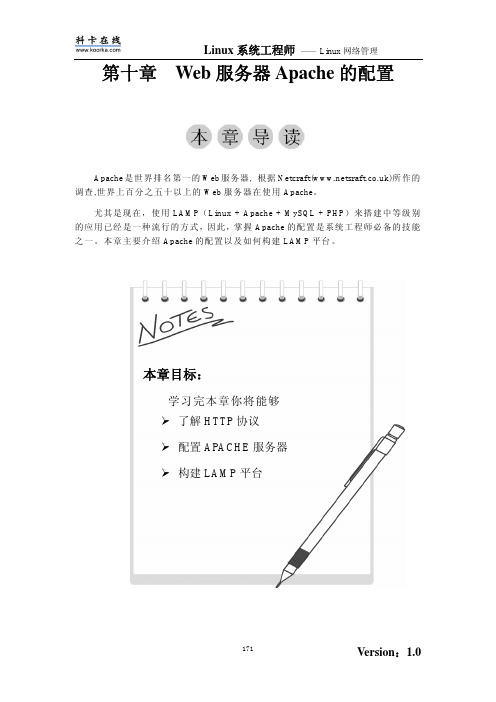
第十章Web服务器Apache的配置Apache是世界排名第一的Web服务器, 根据Netcraft()所作的调查,世界上百分之五十以上的Web服务器在使用Apache。
尤其是现在,使用LAMP(Linux + Apache + MySQL + PHP)来搭建中等级别的应用已经是一种流行的方式,因此,掌握Apache的配置是系统工程师必备的技能之一。
本章主要介绍Apache的配置以及如何构建LAMP平台。
本章目标:学习完本章你将能够¾了解HTTP协议¾配置APACHE服务器¾构建LAMP平台1.HTTP协议简介超文本传送协议(Hypertext Transfer Protocol,HTTP )是万维网( World Wide We b,WWW,也简称为Web )的基础。
HTTP服务器(通常的Web服务器)与HTTP客户机(通常为网页浏览器)之间的会话如图10-1所示:图10-1下面对这一过程进行详细分析。
1 客户机与服务器建立连接与服务器建立连接,就是与SOCKET建立连接,因此要指定机器名称、资源名称和端口号,可以通过URL来提供这些信息。
URL的格式为:HTTP://<IP地址>/[端口号]/[路径][?<查询信息>] ,例如:/index.php?op=ShowProductDetail&product_id=1资源的缺省值是INDEX或DEFAULT,端口号缺省为80。
2 客户向服务器提出请求请求信息包括希望返回的文件名和客户机信息。
客户机信息以请求头发送给服务器,请求头包括HTTP方法和头字段。
HTTP方法常用的有GET、HEAD、POST,而PUT、DELETE、LINK、UNLINK 方法许多HTTP服务器都不使用。
头字段(通常叫做HTTP头)包括:。
DATE:请求发送的日期和时间。
PARGMA:用于向服务器传输与实现无关的信息。
Linux搭建Apache+Tomcat环境(详细文档)
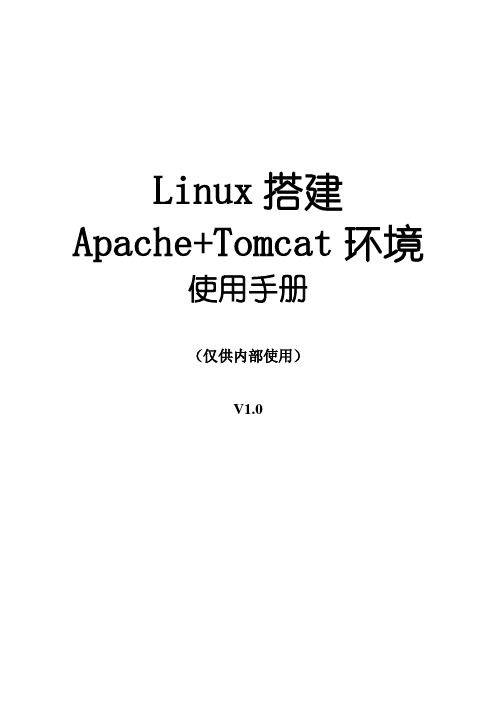
Linux搭建Apache+Tomcat环境使用手册(仅供内部使用)V1.0目录目录 (1)1 引言 (3)1.1 编写目的 (3)1.2 项目背景 (3)1.3 定义 (3)1.3.1 集群(Cluster) (3)1.3.2 负载均衡(Load Balance) (3)1.4 参考资料 (3)1.5 变更历史 (3)2 技术介绍 (3)2.1 技术目标 (3)2.2 网络架构 (3)2.3 软件架构 (4)3 客户端软件准备 (4)3.1 Tomcat: (4)3.2 Apache: (4)3.3 Jk: (4)4 测试环境规划 (4)4.1 Apache集群程序 (4)4.2 Tomcat1程序(内容+后台统一部署) (4)4.3 Tomcat2程序(内容+后台统一部署) (5)5 详细步骤 (5)5.1 安装JDK (5)5.1.1 jdk1.5.0_19 (5)5.1.2 配置环境变量 (6)5.1.3 测试Java是否安装成功 (6)5.2 安装Tomcat (6)5.2.1 Tomcat环境准备 (6)5.2.2 配置环境变量 (7)5.2.3 测试Tomcat是否安装成功 (7)5.2.4 部署工程项目 (7)5.3 安装Apache (7)5.3.1 apache环境准备 (8)5.3.2 httpd-2.2.12.tar.gz (8)5.3.3 测试Apache是否安装成功 (8)5.4 集群和负载均衡的配置 (9)5.5 修改httpd.conf (9)5.6 安装mod_jk.so (9)5.7 建立mod_jk.conf文件 (10)5.8 建立workers.properties文件 (10)5.9 建立uriworkermap.properties (11)5.10 综合测试Apache + Tomcat (11)6 总结 (12)6.1 绑定的域名 (12)6.2 编译出so文件 (12)6.3 设置Apache和Tomcat随系统启动而自动启动: (12)6.3.1 Red Hat的配置 (12)6.3.2 Ubuntu 的配置 (12)6.4 不足之处,见谅! (12)7 附录 (13)7.1 Tomcat集群与负载均衡区别以及特性 (13)7.2 ubuntu 配置开机启动vnc (15)1 引言1.1 编写目的本说明手册为了阐述Linux搭建Apache+Tomcat环境,并详细介绍Tomcat的集群和负载均衡配置而编写。
利用Linux构建个人web站点

利用Linux构建个人web站点对于企业、校园等架构了局域网,在这种情况下为了方便个人构建个人站点、存储信息、交换资料等。
我们可以用Linux来构建服务器用于实现这些功能,使用户能通过像http://服务器IP地址/~用户名这样的URL地址来访问他们或者他人的站点。
我是在虚拟机上来完成这个实验的,在现实中与这些是相同的。
我的实验环境:Redhat9.0 Linux,Apache 2.0.40和Apache 2.1.8(我安装了两个Apache,这两个的httpd.conf配置文件有些不同,我会在下面分别叙述的)1、用Apache 2.0.40来实现(1).我们先来启动我们的Apache看看是否能正常启动,如下:正常运行。
(2).下面我们来修改配置文件进入httpd.conf所在的目录下,然后用vi编辑。
在编辑之前最好先备份一下,以防修改错误:在httpd.conf文件中找到如下两部分:并把它们分别修改成如下部分:上图中一定要在UserDir disable后加上root,要不然是不能成功的,保存退出后重启一下Apache服务器:(3).下面我们新建一个用户zhangsan,然后在浏览器中通过http://127.0.0.1/~zhangsan来访问zhangsan的目录:密码自己可以随意设置新建一个用户后会在home目录下生成一个和用户名相同的目录,我们来修改home目录下zhangsan目录的权限,不然就没有权限访问:然后在zhangsan目录下新建一个名为public_html的目录,再在public_html目录下新建一个名为index.html的文件:然后在浏览器中输入http://127.0.0.1/~zhangsan出现如下页面,配置成功2、用Apache 2.1.8来实现(1).我们先来启动我们的Apache看看是否能正常启动,我的Apache安装在/usr/local/apache目录下,如下:运行正常!(2).下面我们来修改配置文件进入httpd.conf所在的目录下,然后用vi编辑。
web服务器的配置实验报告

web服务器的配置实验报告《Web服务器的配置实验报告》在当今互联网时代,web服务器扮演着至关重要的角色,它是网站和应用程序的基础设施,负责接收、处理和响应用户的请求。
为了保证web服务器的高效运行,需要进行合理的配置和优化。
本实验报告将介绍web服务器的配置实验过程和结果。
实验目的:本次实验的目的是通过对web服务器的配置实验,掌握web服务器的基本配置方法和技巧,以及优化web服务器的性能和安全性。
实验环境:本次实验使用的web服务器为Apache,操作系统为Linux。
实验中使用的工具包括vi文本编辑器、命令行工具等。
实验步骤:1. 安装Apache服务器首先,使用命令行工具安装Apache服务器,并启动服务。
然后通过浏览器访问服务器,确认安装成功。
2. 配置虚拟主机在Apache服务器上配置虚拟主机,使得可以同时托管多个网站。
通过编辑Apache配置文件,设置虚拟主机的根目录、域名等信息。
3. 优化性能对Apache服务器进行性能优化,包括调整并发连接数、启用压缩、启用缓存等操作,以提高服务器的响应速度和吞吐量。
4. 加强安全性通过配置防火墙、启用SSL证书、限制访问权限等操作,加强服务器的安全性,防止恶意攻击和数据泄露。
实验结果:经过以上配置实验,我们成功地安装并配置了Apache服务器,并实现了虚拟主机的设置。
在性能优化方面,我们通过调整并发连接数和启用压缩等操作,显著提高了服务器的响应速度。
同时,通过加强安全性的措施,有效地保护了服务器和数据的安全。
结论:通过本次web服务器的配置实验,我们深入了解了web服务器的基本配置方法和技巧,以及优化性能和加强安全性的重要性。
在今后的工作中,我们将继续深入学习和实践,不断提升web服务器配置和管理的能力,为用户提供更加稳定、高效和安全的服务。
apache2服务器的搭建和配置步骤详解
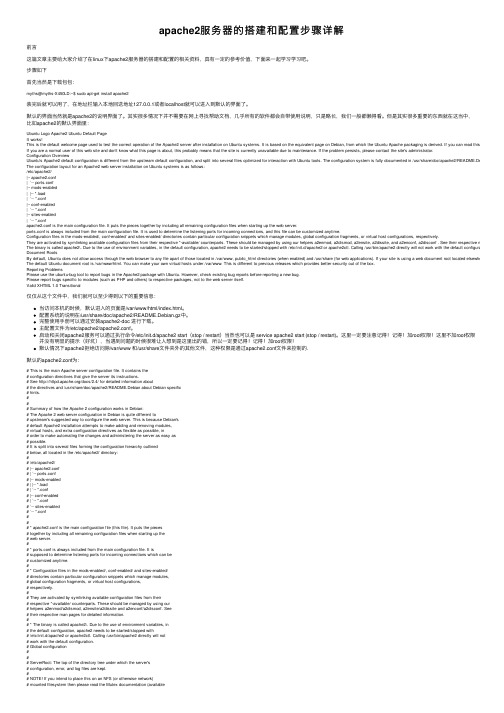
apache2服务器的搭建和配置步骤详解前⾔这篇⽂章主要给⼤家介绍了在linux下apache2服务器的搭建和配置的相关资料,具有⼀定的参考价值,下⾯来⼀起学习学习吧。
步骤如下⾸先当然是下载包包:myths@myths-X450LD:~$ sudo apt-get install apache2装完后就可以⽤了,在地址栏输⼊本地回送地址127.0.0.1或者localhost就可以进⼊到默认的界⾯了。
默认的界⾯当然就是apache2的说明界⾯了。
其实很多情况下并不需要在⽹上寻找帮助⽂档,⼏乎所有的软件都会⾃带使⽤说明,只是略长,我们⼀般都懒得看。
但是其实很多重要的东西就在这当中,⽐如apache2的默认界⾯⾥:Ubuntu Logo Apache2 Ubuntu Default PageIt works!This is the default welcome page used to test the correct operation of the Apache2 server after installation on Ubuntu systems. It is based on the equivalent page on Debian, from which the Ubuntu Apache packaging is derived. If you can read this page, it mea If you are a normal user of this web site and don't know what this page is about, this probably means that the site is currently unavailable due to maintenance. If the problem persists, please contact the site's administrator.Configuration OverviewUbuntu's Apache2 default configuration is different from the upstream default configuration, and split into several files optimized for interaction with Ubuntu tools. The configuration system is fully documented in /usr/share/doc/apache2/README.Debian.gz. Refe The configuration layout for an Apache2 web server installation on Ubuntu systems is as follows:/etc/apache2/|-- apache2.conf| `-- ports.conf|-- mods-enabled| |-- *.load| `-- *.conf|-- conf-enabled| `-- *.conf|-- sites-enabled| `-- *.confapache2.conf is the main configuration file. It puts the pieces together by including all remaining configuration files when starting up the web server.ports.conf is always included from the main configuration file. It is used to determine the listening ports for incoming connections, and this file can be customized anytime.Configuration files in the mods-enabled/, conf-enabled/ and sites-enabled/ directories contain particular configuration snippets which manage modules, global configuration fragments, or virtual host configurations, respectively.They are activated by symlinking available configuration files from their respective *-available/ counterparts. These should be managed by using our helpers a2enmod, a2dismod, a2ensite, a2dissite, and a2enconf, a2disconf . See their respective man pages for The binary is called apache2\. Due to the use of environment variables, in the default configuration, apache2 needs to be started/stopped with /etc/init.d/apache2 or apache2ctl. Calling /usr/bin/apache2 directly will not work with the default configuration. Document RootsBy default, Ubuntu does not allow access through the web browser to any file apart of those located in /var/www, public_html directories (when enabled) and /usr/share (for web applications). If your site is using a web document root located elsewhere (such as i The default Ubuntu document root is /var/www/html. You can make your own virtual hosts under /var/www. This is different to previous releases which provides better security out of the box.Reporting ProblemsPlease use the ubuntu-bug tool to report bugs in the Apache2 package with Ubuntu. However, check existing bug reports before reporting a new bug.Please report bugs specific to modules (such as PHP and others) to respective packages, not to the web server itself.Valid XHTML 1.0 Transitional仅仅从这个⽂件中,我们就可以⾄少得到以下的重要信息:当访问本机的时候,默认进⼊的页⾯是/var/www/html/index.html。
第 7 章 配置apache服务器

(9)编辑已定义的参数 ) 服务器启动时, 当Apache 服务器启动时,一些默认定义的参数 可以经由-Dm命令行选项而被送到 命令行选项而被送到Apache 服 可以经由 命令行选项而被送到 务器,这些内容也可以在Apache 配置文件中 务器,这些内容也可以在 的〈IfDefine 〉...〈/IfDefine〉区域进行配置. 〈 〉区域进行配置. (10)编辑配置文件 ) 点击【编辑配置文件】图标可以对Apache的配 点击【编辑配置文件】图标可以对 的配 置文件httpd.conf进行编辑. 进行编辑. 置文件 进行编辑
4. 设置开机时启动 设置开机时启动Apache服务器 服务器 然后,还需要在开机时启动Apache服务器,点 服务器, 然后,还需要在开机时启动 服务器 系统】标签,选择【关机和启动】图标, 击【系统】标签,选择【关机和启动】图标, 创建一个新的开机或关机操作】表格中, 在【创建一个新的开机或关机操作】表格中, 选择【 操作细节】 选择【httpd】链接.在【操作细节】表单中 】链接. 在引导时启动】选择: 保存】 的【在引导时启动】选择:"是".按【保存】 按钮保存.也可以选择【 ?】来马 按钮保存.也可以选择【Start Now?】来马 ?】 上启动服务.如图7.3所示 所示. 上启动服务.如图 所示.
设置开机时启动Apache服务器 图7.3设置开机时启动 设置开机时启动 服务器
7.1.2 虚拟主机配置
所谓的虚拟主机服务就是指将一台机器虚拟成多 服务器. 台WEB服务器.具体地说,就是可以利用虚 服务器 具体地说, 拟主机服务将两个不同公司 与 与 的主页内容都存放在同 的主页内容都存放在同 一台主机上. 一台主机上.访问者只需输入公司的域名就可 以访问公司的主页内容. 以访问公司的主页内容. 设置虚拟主机服务有3种方案 用Apache设置虚拟主机服务有 种方案,即: 设置虚拟主机服务有 种方案, 基于端口的虚拟主机,基于IP地址的虚拟主机 基于端口的虚拟主机,基于 地址的虚拟主机 和基于名字的虚拟主机. 和基于名字的虚拟主机.
WEB服务Apache服务器配置

ServerAdmin
ServerAdmin root@localhost 服务器管理员的邮件地址,当服务器运行出错时将 向此邮件地址发信。
WEB服务Apache服务器配置
ServerName
ServerName localhost 设置主机的名称,此名称会被送到远程连接程序, 以取代安装Apache主机的真实名称。默认值是 localhost,行首加#号,关闭此功能。
StartServers 8 当apache服务器启动时,httpd进程的数目,默认值为8。
WEB服务Apache服务器配置
MaxClients
MaxClients 150 同时接入的数目太多时会降低系统访问性能, 设置此参数可限制同时连接的最大数值,默认 值为150。
WEB服务Apache服务器配置
WEB服务Apache服务器配置
配置主服务器
1.设置用户和组 2.设置Email地址 3.设置服务器名 4.设置正式名称 5.设置文档目录 6.设置访问选项和覆
盖
7.设置用户目录 8.设置目录索引 9.设置访问控制
10.设置MIME类型文件 11.配置日志文件 12.设置服务器信息 13.设置目录别名 14.设置索引选项 15.定义编码和语言 16.添加MIME类型和处理类型 17.自定义错误响应 18.设置浏览器响应
WEB服务Apache服务 器配置
2020/11/1
WEB服务Apache服务器配置
本章内容
Apache简介 获取和安装Apache 配置并运行Apache 个人主页、访问控制和用户认证 建立虚拟Web站点 建立动态的Web站点 建立安全传输的Web站点
WEB服务Apache服务器配置
- 1、下载文档前请自行甄别文档内容的完整性,平台不提供额外的编辑、内容补充、找答案等附加服务。
- 2、"仅部分预览"的文档,不可在线预览部分如存在完整性等问题,可反馈申请退款(可完整预览的文档不适用该条件!)。
- 3、如文档侵犯您的权益,请联系客服反馈,我们会尽快为您处理(人工客服工作时间:9:00-18:30)。
在Linux虚拟机下配置apache构建web服务器
2009年07月02日星期四 00:33
实现目的:
在Fedora10.0下架设Apache服务器,为Windows提供web访问服务。
实现不同用户(test1,test2,mm1,mm2)的不同访问权限。
并且实现基于IP(192.168.1.6与192.168.1.119)和端口(192.168.1.6:80与192.168.1.6:8090)的虚拟主机功能。
实现步骤:
安装好Fedora7.0后,系统已经安装好了Apache服务。
路径为 /etc/httpd
其中/etc/httpd/conf/httpd.conf为Apache服务的主配置文件,下面进行配置。
ServerRoot "/etc/httpd" //指定Apache服务的启动路径
Listen 192.168.1.6:80 //启动侦听端口
Listen 192.168.1.6:8090 //启动基于端口8090的虚拟主机的侦听
Listen 192.168.1.119:80 //启动基于端口80的虚拟主机的侦听
User apache
Group apache //指明启动Apache服务的用户和组
ServerAdmin ccx193@ //指明访问失败时的联系邮箱
ServerName :80 //指定服务器域名
DocumentRoot "/opt/ouc-server"
<Directory "/opt/ouc-server"> //指明web服务的目录DirectoryIndex index.php index.htm index.html index.html.var
//上面这一行指明当Apache服务接受访问时,搜索主页的顺序,由前至后
//下面实现基于IP的虚拟主机功能:
<VirtualHost 192.168.1.6:8090>
ServerAdmin root@localhost
DocumentRoot /var/www/html //定义该虚拟主机的目录
ServerName localhost
</VirtualHost>
<VirtualHost 192.168.1.119>
ServerAdmin root@localhost
DocumentRoot /var/www/html
ServerName localhost
</VirtualHost>
//用图形界面来添加一个ip记录
下面实现用户管理功能:
<Directory "/opt/ouc-server">
Authname "ccx's Apache server" //登录时显示在对话框上的提示信息
AuthType Basic //用户验证类型
AuthUserFile /etc/httpd/passwd //用户密码存放文件,需自己创建
AuthGroupFile /etc/httpd/groupfile // 组用户存放文件,需自己创建
Require group ouc //允许访问的组,我这里建立了组ouc
</Directory>
建立passwd文件:
# htpasswd /etc/httpd/passwd test1
# htpasswd /etc/httpd/passwd test2
#htpasswd /etc/httpd/passwd mm1
#htpasswd /etc/httpd/passwd mm2
建立groupfile文件:
# cat /etc/httpd/groupfile
ouc: test1 test2 mm1 mm2
重新启动Apache服务器:
# service httpd restart
下面我们就可以在Windows下访问建立好的网站.。
